كيفية إيقاف تشغيل Wi-Fi حقًا في iOS 11 على iPhone و iPad
هل قمت بتحديث جهاز Apple الخاص بك إلى الأحدثدائرة الرقابة الداخلية 12 أو دائرة الرقابة الداخلية 11؟ أو هل اشتريت جهازًا جديدًا يعمل بنظام التشغيل iOS 11؟ إذا كان هذا صحيحًا ، فستلاحظ قائمة طويلة جدًا من الميزات الجديدة. أحد الميزات البارزة هي وظائف Wi-Fi و Bluetooth. في وقت سابق ، لتشغيل Wi-Fi و Bluetooth أو إيقاف تشغيلهما ، يمكنك ببساطة فتح مركز التحكم والنقر على أيقونات Wi-Fi أو Bluetooth للتبديل بينهما. في أحدث إصدار من نظام التشغيل iOS 11 ، يعمل بنفس الطريقة ، ومع ذلك ، فإنه لا يعمل بالفعل على إيقاف تشغيل هذه الخدمات.
عند فتح مركز التحكم والنقر فوق هذهالرموز في iOS 11 لإيقاف تشغيل Wi-Fi أو Bluetooth ، يتم تعطيل الخدمات لكن أجهزة الراديو الخاصة بها تظل نشطة لخدمة بعض ميزات iOS المضمنة ولكن لا يمكنك استخدامها لإرسال و / أو تلقي البيانات. في الدليل التالي ، سوف تتعلم كيف يمكنك حقًا تعطيل WiFi على iOS 11.2.5 / 11.2 / 11 لديك iPhone و iPad.
خطوات لتعطيل Wi-Fi بالكامل في iOS 11 على iPhone / iPad
لإيقاف تشغيل Wi-Fi فعليًا على iOS 11 iPhone ، iPad ، ستحتاج إلى الدخول في قائمة وإيقاف تشغيل خيار من هناك.

افتح نقطة الانطلاق على جهازك واضغط علىرمز الإعدادات لتشغيل قائمة إعدادات iOS القياسية. عندما يفتح ، توجه إلى القائمة الفرعية التي تقول Wi-Fi. في صفحة إعدادات Wi-Fi ، أدر مفتاح التبديل لشبكة Wi-Fi إلى وضع إيقاف التشغيل لإيقاف خدمة Wi-Fi تمامًا وكذلك الراديو الخاص بها.
ومع ذلك ، قد تؤثر أجهزة الراديو في إيقاف التشغيل على نظام التشغيلمستوى الخدمات التي تعتمد عليها وفي حالة مواجهة أي مشكلة ، قم بإعادة تشغيلها من نفس الصفحة. يجب أن يحل ذلك أي مشكلات قد تواجهها بسبب إيقاف تشغيل أجهزة اللاسلكي.
هذه الخدعة البسيطة يجب أن تساعد في حلمشكلة استنزاف البطارية بسبب أجهزة الراديو التي تعمل خلف الكواليس. قد ينتج عن ذلك تحسينات كبيرة في عمر البطارية وكذلك على المدى الطويل ويمكنك الاستمتاع بفترة استخدام أطول بين الشحن.
إصلاح نظام التشغيل لجهاز iPhone / iPad
إذا كنت لا تزال تواجه مشكلات مع Wi-Fi حتى بعد إيقاف تشغيل Wi-Fi في iOS 11 من قائمة الإعدادات ، فمن المحتمل أن يكون هناك مشكلة في نظام التشغيل لديك وتحتاج إلى استخدام تطبيق تابع لجهة أخرى لإصلاحه.
Tenorshare ReiBoot هو الخيار الأفضل بالنسبة لكإصلاح مثل هذه المشاكل المتعلقة بنظام التشغيل على جهاز Apple الخاص بك. ما عليك سوى تنزيل التطبيق من موقعه الرسمي على الويب ، ثم تشغيله على جهازك وتحديد خيار إصلاح نظام التشغيل لفرز جميع مشكلات نظام التشغيل في جهازك.
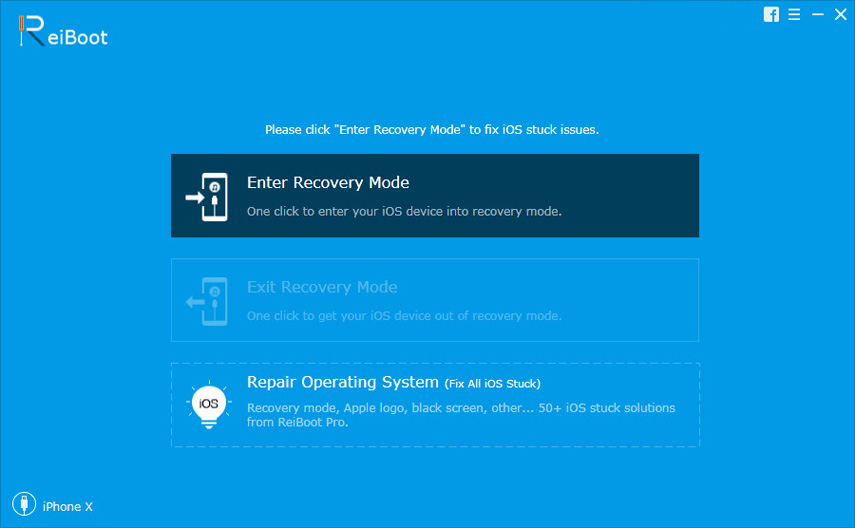
بمجرد إصلاحها ، ستبدأ جميع الميزات في العملكما يجب على جهازك. على الرغم من أنك قد تعتقد أن خيارات الطرف الثالث مثل iCareFone قد تتداخل مع عمل جهاز Apple الخاص بك ، إلا أنه في الواقع لا يعتبر خيارًا آمنًا تمامًا للتخلص من كل تلك المشكلات المتعلقة بنظام التشغيل والتي يواجهها العديد من مستخدمي Apple من وقت الى وقت.









